 パソコンでWEBページを見ているときに、読めない漢字があったとしても、コピー&ペーストなどで簡単に調べることができます。
パソコンでWEBページを見ているときに、読めない漢字があったとしても、コピー&ペーストなどで簡単に調べることができます。
しかし、紙などの物理的な書籍や雑誌、TVや動画などの映像、看板や広告などの展示されたものなどに書かれている漢字が読めない時は、調べるのも大変です。
スマホのカメラで写し調べることもできますが、他の文字が写り込んでしまったりと、状況によっては不便なこともあります。
そこで、今回はどこでもいつでも調べられるように、スマホを使って手書き入力で調べる方法について記事にしたいと思います。
調べるだけのスマホアプリは使わない
普通に考えると、漢字の読み方を調べる「手書き入力」のアプリをダウンロードすれば良いと思うでしょう。
しかし、これらのアプリは、ほとんどが広告付きか有料になってきます。
通常、Google検索を利用している人ならば、そのまま入力を手書きにして調べられますので、わざわざアプリをインストールする必要もあまりありません。
Google検索を利用して手書き入力で
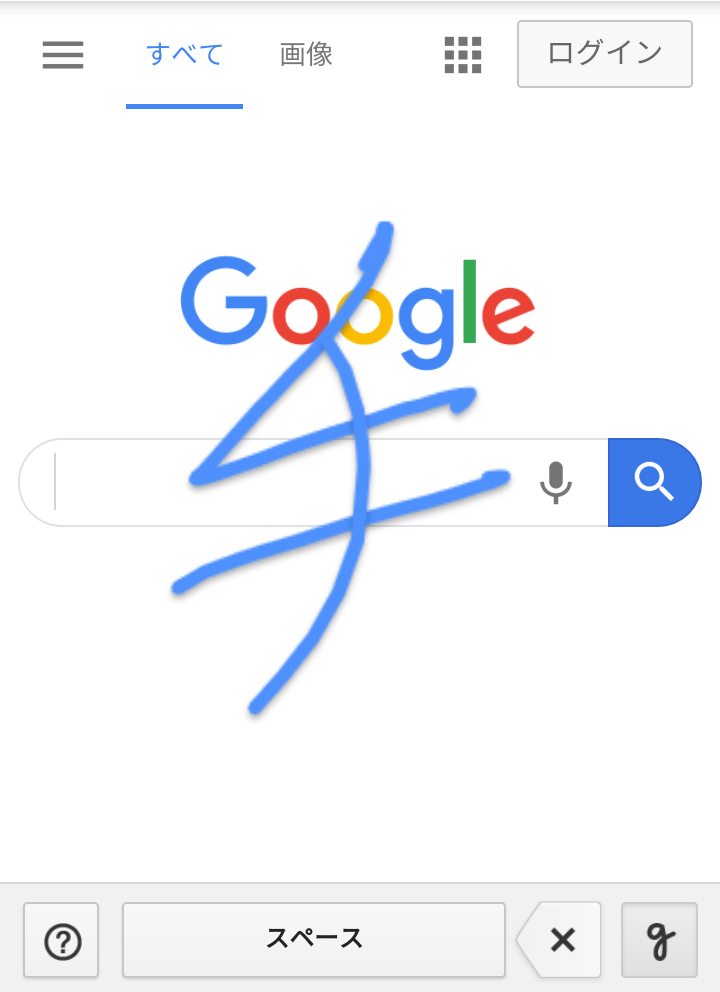 Googleの検索画面に、指でなぞって手書き入力が可能になり、読めない漢字をそのまま検索して「読み方」や「意味」などを確認することができます。
Googleの検索画面に、指でなぞって手書き入力が可能になり、読めない漢字をそのまま検索して「読み方」や「意味」などを確認することができます。
手書き入力を使用するには、Googleの検索画面のトップページなどで、以下の手順で設定してください。
「三」のマーク→設定→手書き入力「有効にする」→画面下の「保存」→確認画面「OK」
画面右下の「g」マークを押すことで、手書き入力のオン・オフができます。
Google検索なしで手書き入力を使いたい
読めない漢字の読み方は、メールやSNSなどの文章を入力時にも必要になります。
たとえば、何かの情報を転記する場合、読めないので書けないなんてことが簡単に起こってしまいます。
写真を添付という方法もありますが、あとで恥をかくこともあるかもしれません。
もちろん、一度ブラウザーを立ち上げて前述のGoogle検索画面から手書き入力で、読み方を調べたり、コピー&ペーストという方法もありますが、2度手間になってしまいます。
Google手書き入力アプリで(Android)
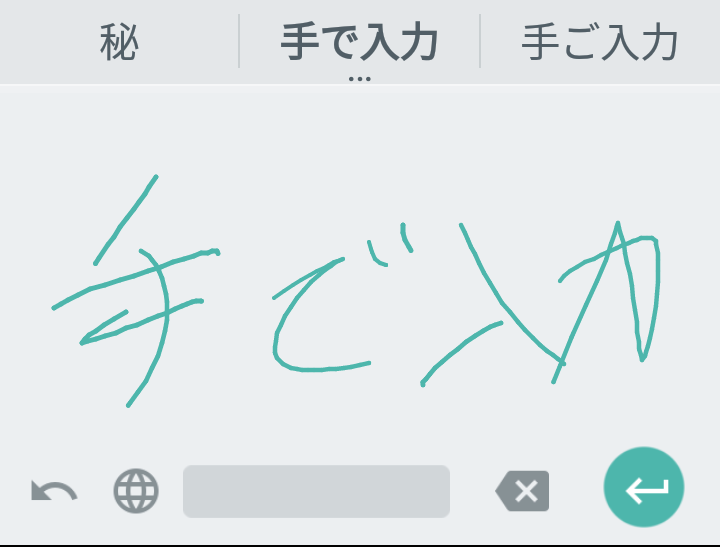 Googleには色々な入力用のシステムがありますが、同じように利用できる「Google手書き入力」。いままでの入力方式に追加して、切り替え利用することができます。
Googleには色々な入力用のシステムがありますが、同じように利用できる「Google手書き入力」。いままでの入力方式に追加して、切り替え利用することができます。
アプリをインストールして「開く」で、手書き入力を有効にする手順の説明や、必要な言語のダウンロードなどの手続きが表示されます。
手書き入力できるキーボードで(iPhone)
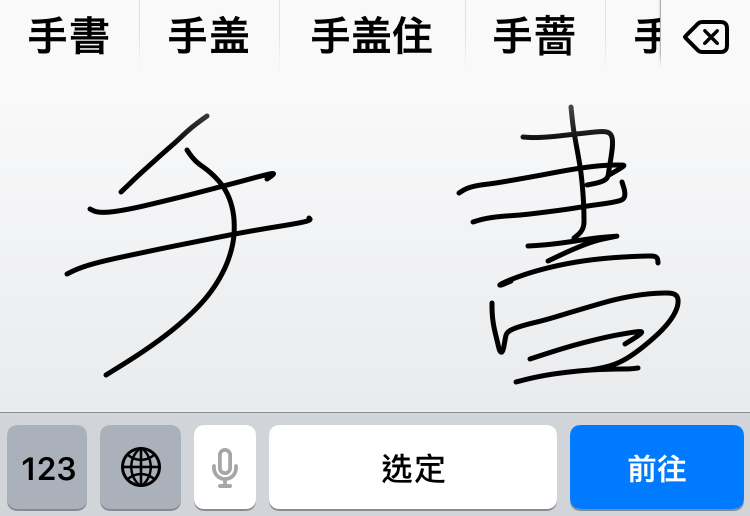 iPhoneの場合は、設定を変えて漢字などの手書き入力ができるようにしてしまいましょう。
iPhoneの場合は、設定を変えて漢字などの手書き入力ができるようにしてしまいましょう。
設定→一般→キーボード→キーボード→新しいキーボードの追加→「中国語(簡体字)」もしくは「中国語(繁体字)」→「手書き」をタップ→完了
あとは、切り替えて他の入力方式と同じように利用することができます。
まとめ
読めない漢字はスマホで手書き入力で調べよう
Google検索で手書き入力を使用
Googleの検索画面のトップページなどで以下の手順で設定。
「三」のマーク→設定→手書き入力「有効にする」→画面下の「保存」→確認画面「OK」
画面右下の「g」マークを押すことで、手書き入力のオン・オフ。
Google手書き入力アプリで(Android)
アプリをインストールして「開く」で、手順の説明や、必要な手続きを表示。
手書き入力できるキーボードで(iPhone)
漢字などの手書き入力ができるよう設定。
設定→一般→キーボード→キーボード→新しキーボードの追加→「中国語(簡体字)」もしくは「中国語(繁体字)」→「手書き」をタップ→完了

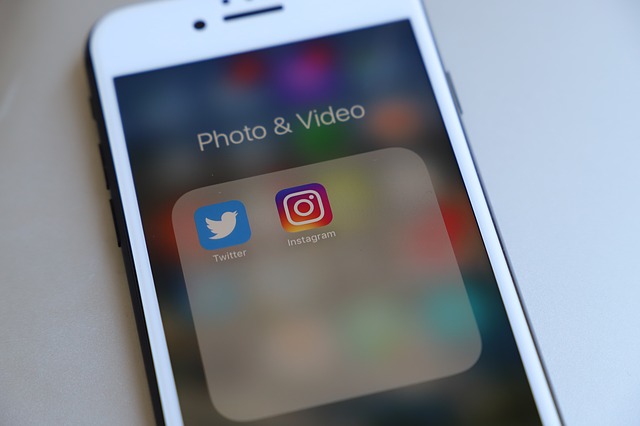
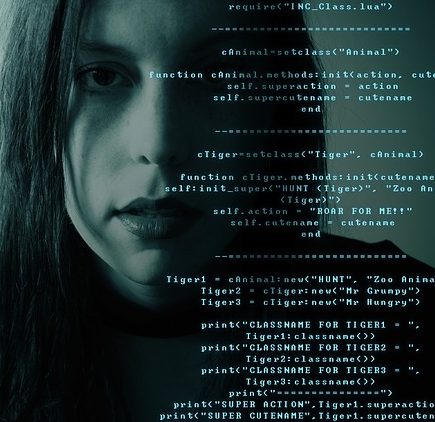
コメント
私も読めない漢字があるので使ってみたいと思いました